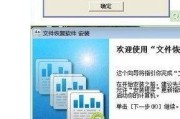随着数码摄影技术的飞速发展,单反相机已经成为众多摄影爱好者的必备工具。它们通常配备有大容量的存储卡,用于记录高质量的图片和视频。但当这些大内存卡满了的时候,如何高效地将内容导入电脑呢?本文将提供一个详细的步骤指南,并解答一些常见的相关问题。
一、准备工作
在开始之前,确保已经准备好了以下工具和条件:
单反相机及其大容量内存卡
读卡器或相机与电脑之间直接连接的线缆(如果有的话)
运行良好且拥有足够存储空间的电脑
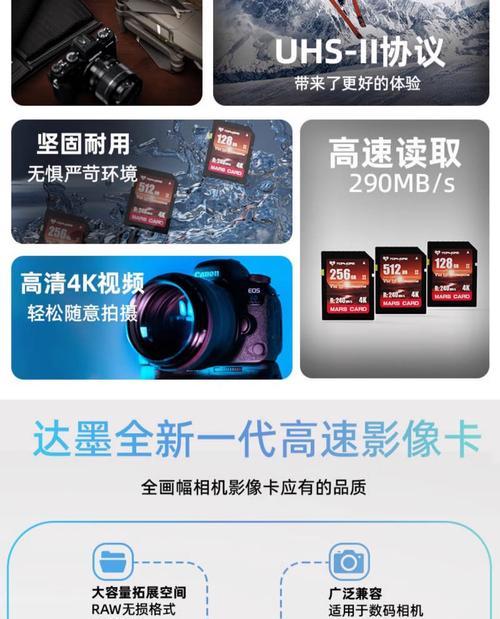
二、连接相机与电脑
1.使用读卡器
对于大多数单反相机来说,最常用的方法是使用读卡器。
将内存卡从单反相机中轻轻取出,注意不要触碰金属触点。
将内存卡插入读卡器中。
使用USB线将读卡器连接到电脑。
2.直接连接
某些相机型号允许直接通过USB线连接到电脑。
使用随机附带的数据线将单反相机连接到电脑。
确保相机处于“存储模式”或类似设置,以便作为外部存储设备被电脑识别。

三、导入图片和视频
1.电脑识别设备
连接完成后,电脑通常会自动弹出一个窗口,提示你已插入新设备。
等待电脑完成对相机或读卡器的识别过程。
2.导航至文件资源管理器
点击“此电脑”或“计算机”,你应该能看到新设备的图标。
双击图标打开内存卡,可以看到相机拍摄的照片和视频文件。
3.选择文件并复制
选中需要导入的文件。可以通过按住`Ctrl`键点击选择多个文件。
右击选中的文件,选择“复制”。
导航到你希望将文件保存到的电脑上的文件夹。
右击空白处,选择“粘贴”,开始导入过程。
4.高级选项:使用第三方软件
为了方便管理,有些用户会选择使用第三方软件来导入图片和视频。
安装并启动软件,比如AdobeBridge或Lightroom。
通过软件的界面选择从相机导入。
设置导入参数,如文件命名、目标文件夹、转换格式等。
点击“导入”,软件将自动完成从相机内存卡到电脑的文件迁移。
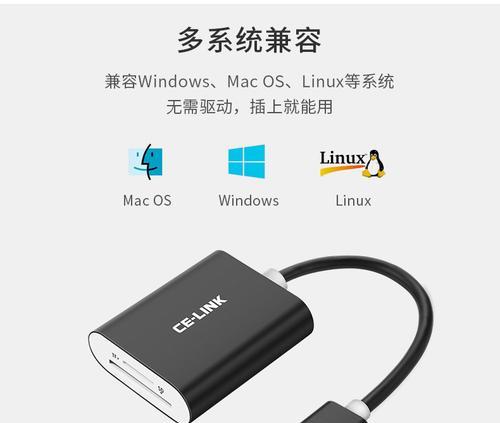
四、安全弹出设备
图片和视频成功导入电脑后,不要忘记安全弹出设备。
在任务栏的通知区域点击“安全弹出硬件”图标。
选择已插入的相机或读卡器设备。
等待设备弹出,确保没有文件传输正在进行。
轻轻取出内存卡或断开读卡器与电脑的连接。
五、常见问题与解决方案
1.文件未显示怎么办?
确认连接线没有问题且已正确连接。
检查内存卡是否正确插入读卡器。
尝试重启电脑,然后重新连接设备。
2.导入过程中断怎么办?
检查电脑和相机的连接是否稳定。
确保没有其他程序正在使用内存卡中的文件。
可以尝试将文件分批导入,避免一次性导入大量文件导致的中断。
3.如何防止数据丢失?
定期备份你的内存卡到电脑或其他存储设备。
在相机上设置为在“取出卡前自动关机”。
使用可靠的品牌内存卡,并确保有良好的保存环境。
六、结语
通过以上步骤,您可以轻松地将单反相机的大内存卡内容导入到电脑中。这不仅保证了数据的安全转移,还为后期编辑和存储提供了便利。记得在进行这些操作时保持耐心和细心,确保数据传输的顺利进行。随着您对相机和电脑操作的熟悉,这将成为一个简单而自然的过程。
标签: #内存卡